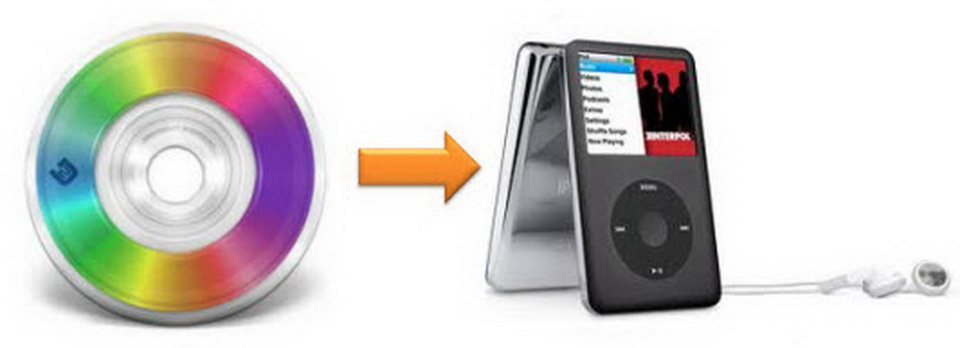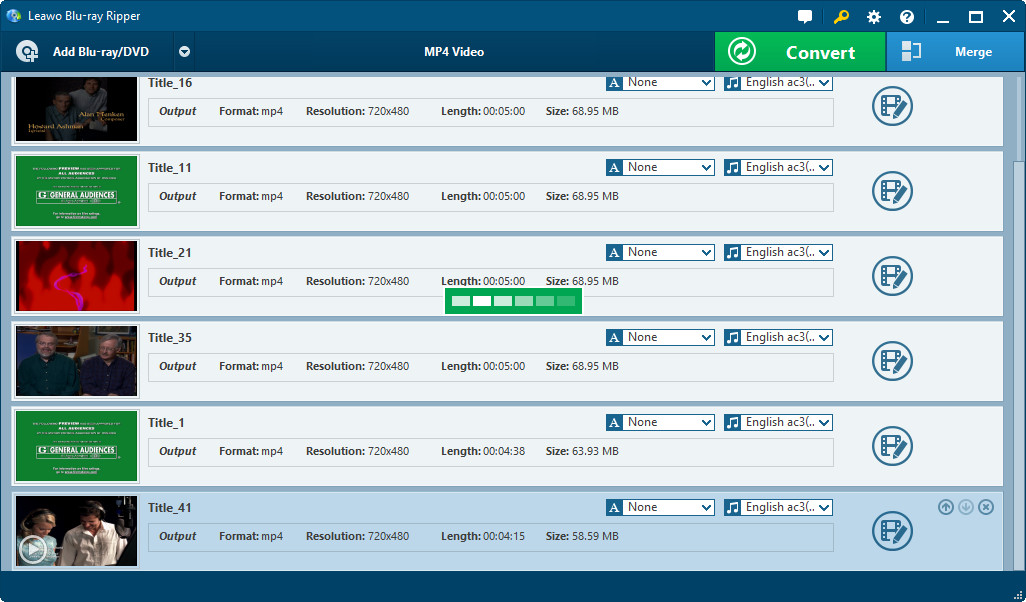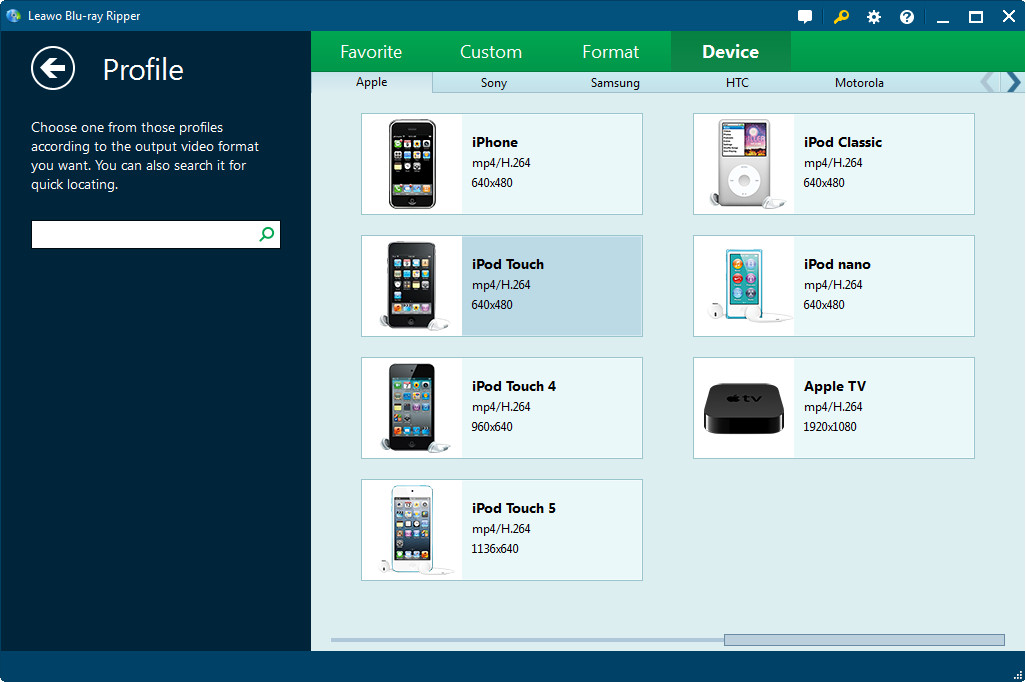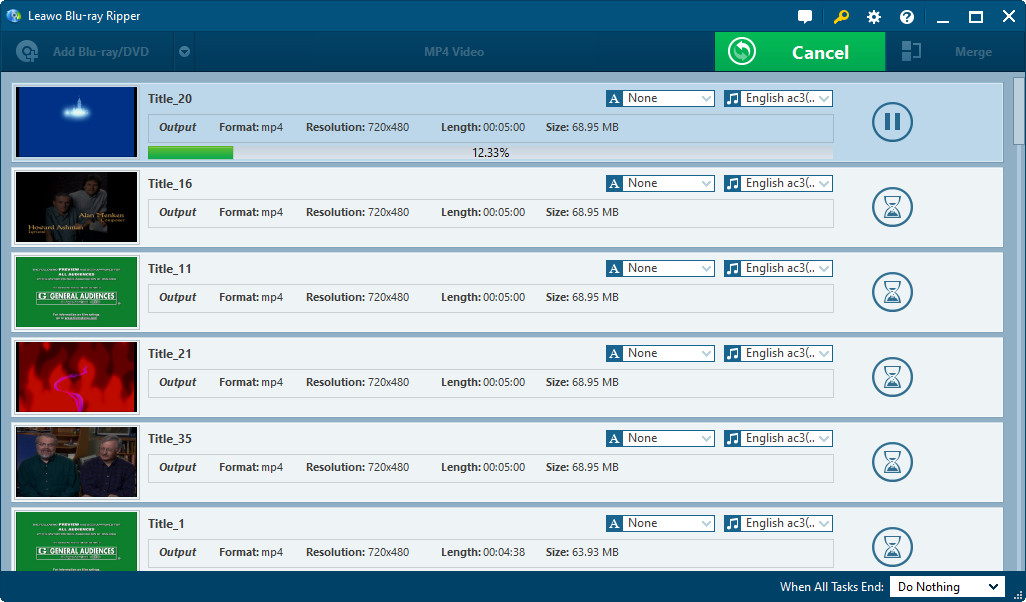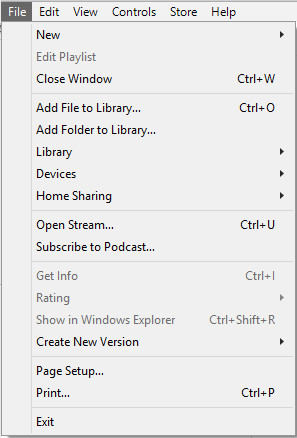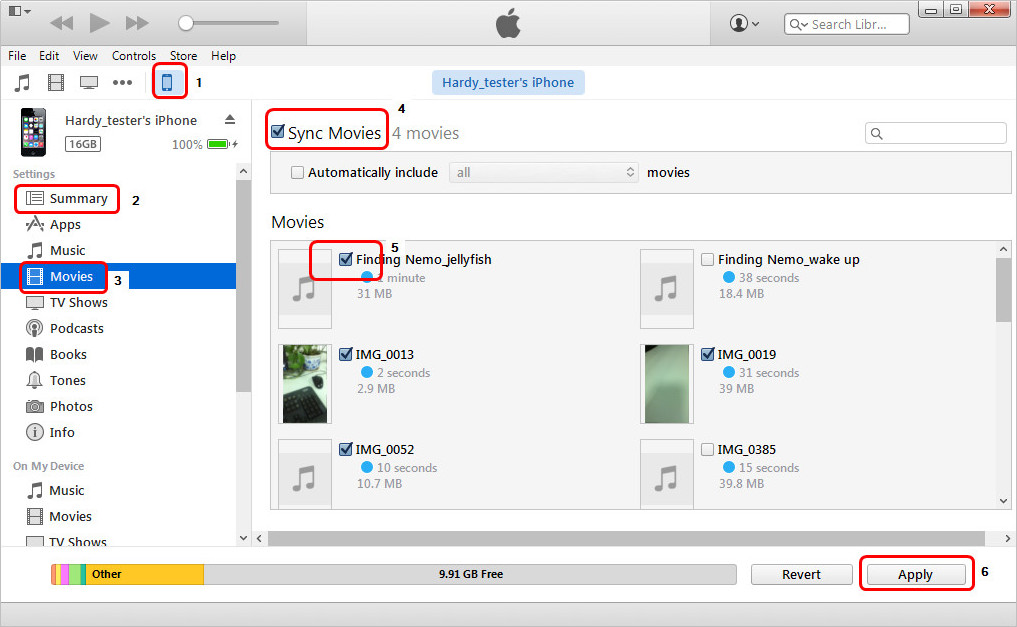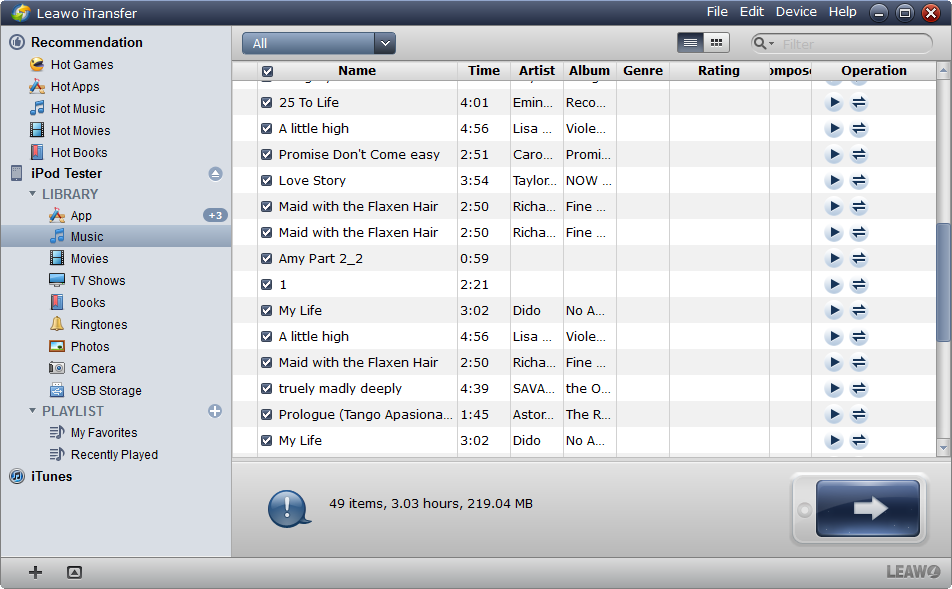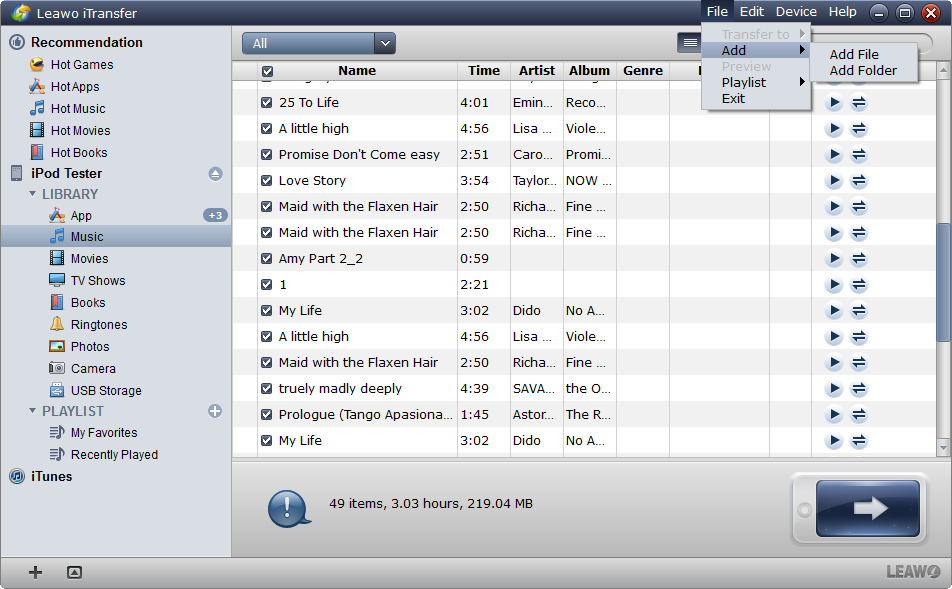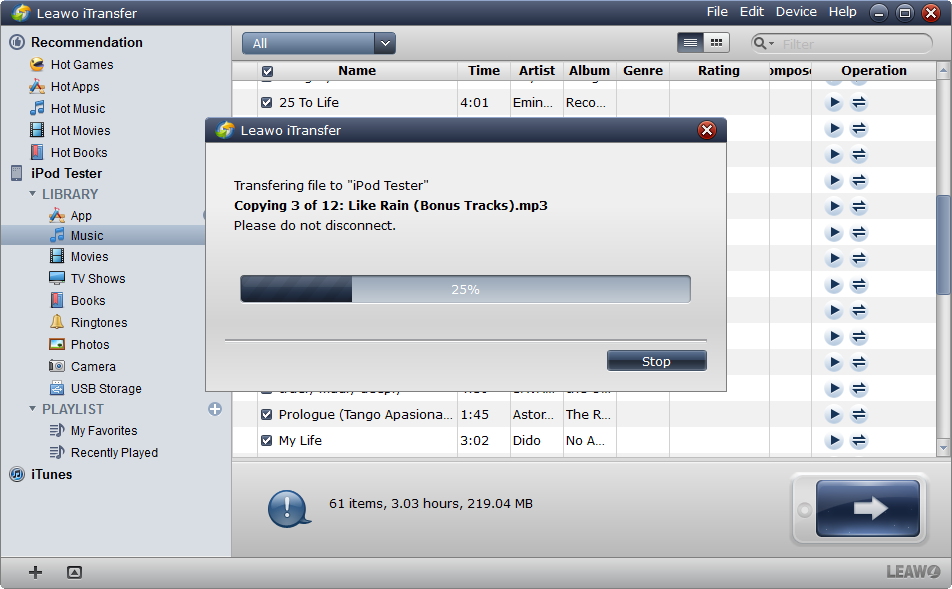Avec la popularité des téléviseurs HD grand écran de 50 pouces avec son surround 5.1, nous avons progressivement ignoré les capacités vidéo grand écran de l'iPod touch. Bien que l'écran de l'iPod touch soit relativement petit, il est toujours lumineux et suffisamment grand pour profiter des films n'importe où, même à l'extérieur, sans être limité par la mobilité. Une fois pleinement utilisé, l'iPod peut être considéré comme un téléviseur haute définition réduit que vous pouvez emporter avec vous pour rendre votre voyage plus amusant que jamais.
Si vous avez un iPod, une chose que vous voudrez peut-être faire est de mettre un film DVD dessus. Après tout, malgré le petit écran, le film a fière allure sur l'iPod et est beaucoup plus facile à transporter qu'un ordinateur portable ou un lecteur DVD portable. Cependant, comme nous le savons tous, l'iPod ne peut pas lire directement un DVD. Comment copier un DVD sur iPod ? Eh bien, ce n'est pas si difficile avec le puissant convertisseur DVD en iPod. Le processus de conversion d'un DVD en iPod peut être divisé en deux parties. Nous devons d'abord convertir le DVD en vidéo, puis transférer la vidéo sur l'iPod. Je suis heureux de partager des idées sur la façon de convertir un DVD en iPod et de transférer des vidéos sur iPod.
Partie 1 : Formats de fichiers compatibles avec iPod
Étant donné que l'iPod ne prend pas en charge les DVD, si vous souhaitez lire des films DVD sur iPod, vous devez convertir les DVD au format de fichier compatible iPod. Par conséquent, avant de prendre des mesures pour convertir un DVD en iPod, il est nécessaire de déterminer quels formats de fichier sont compatibles avec iPod. Le tableau suivant montre les formats de fichiers détaillés pris en charge par l'iPod.
| Formats vidéo pris en charge | Formats audio pris en charge | |
| iPod | Codec vidéo MOV, MP4 et M4V H.264 ou MPEG-4 | HE-AAC, AAC (8 à 320 Kbps), AAC protégé (depuis iTunes Store), MP3 (8 à 320 Kbps), MP3 VBR, Audible (formats 2, 3 et 4, Audible Enhanced Audio, AAX, AAX +), Apple Lossless, AIFF, WAV |
Comme indiqué dans le tableau ci-dessus, l'iPod prend en charge les formats MOV, MP4 et M4V avec les codecs vidéo H.264 ou MPEG-4. Pour copier un DVD sur iPod, vous devez convertir un DVD en l'un de ces trois formats vidéo. De plus, l'iPod limite également les formats audio et les paramètres tels que le « débit binaire » .
Partie 2 : Meilleur convertisseur DVD en iPod, convertir un DVD en iPod
Pour convertir un DVD en iPod, vous avez besoin d'un convertisseur pour convertir un DVD en iPod. Cependant, il y a trop de convertisseurs DVD vers iPod, ce qui rend le choix difficile. Ici, je veux vous recommander l'Extracteur de DVD de Leawo , le meilleur convertisseur de DVD en iPod. L'Extracteur de DVD de Leawo n'est pas un convertisseur gratuit de DVD en iPod, mais il a une version d'essai gratuite qui permet aux utilisateurs de l'essayer gratuitement avant d'acheter la version enregistrée. En tant que convertisseur professionnel de DVD en iPod, l'Extracteur de DVD de Leawo est toujours le premier choix pour la plupart des gens.
Pourquoi choisir l'Extracteur de DVD de Leawo pour ripper des DVD sur iPod ?
L'Extracteur de DVD de Leawo est un excellent programme d'extraction de DVD qui peut décrypter les DVD protégés et supprimer les restrictions de code de région DVD. Il a été préréglé en tant qu'iPod en tant que périphérique de sortie, ce qui permettra aux utilisateurs de gagner beaucoup de temps pour choisir le format de sortie vidéo et ajuster les paramètres vidéo et audio détaillés. Au cours du processus de conversion de DVD en vidéo iPod ou même en d'autres formats vidéo et audio, l'Extracteur de DVD de Leawo peut conserver la qualité originale du DVD à 100%. De plus, le convertisseur de DVD en iPod de Leawo prend en charge toutes les générations d'iPod, y compris iPod Touch, iPod Touch 4, iPod Touch 5, iPoad Classic et iPod nano, ce qui facilite la conversion de DVD en iPod Touch, etc.
Avec toutes les fonctionnalités ci-dessus à l'esprit, je suis sûr que vous conviendrez que l'Extracteur de DVD de Leawo est le meilleur convertisseur de DVD en iPod. L'Extracteur de DVD de Leawo, comme de nombreux convertisseurs DVD vers iPod sur le marché, est disponible en versions Windows et Mac. Les utilisateurs peuvent télécharger et installer gratuitement la bonne version en fonction du système d'exploitation de l'ordinateur, puis convertir le DVD en un format vidéo compatible iPod.
Comment convertir un DVD en iPod avec l'Extracteur de DVD de Leawo ?
Avec l'Extracteur de DVD de Leawo, il est très facile de convertir un DVD en iPod. Les étapes simples suivantes vous montreront comment convertir un DVD en iPod à l'aide de l'Extracteur de DVD de Leawo.
Partie 3 : Comment transférer des vidéos sur iPod
Une fois le processus de conversion du DVD vers l'iPod terminé, vous devez continuer à lire la deuxième partie du DVD sur l'iPod : transférez la vidéo convertie vers l'iPod.
Section 1 : Transférer la vidéo vers l'iPod via iTunes
Partie 2 : Transférer des vidéos sur iPod via l'iTransfer de Leawo
Après avoir terminé deux processus principaux (convertir un DVD en iPod et convertir une vidéo convertie en iPod), vous pouvez lire des films DVD sur iPod à tout moment et en tout lieu.